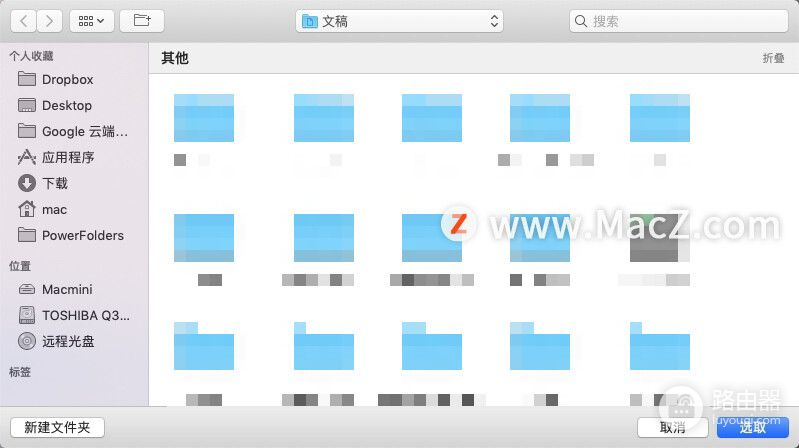Mac电脑截图后保存在哪里(电脑截图后如何保存)
小编:迷魂雪
更新时间:2022-08-27 09:30
Mac电脑如何快速截图我们大家都知道,但截图后的图片保存在了哪里呢?如何更改截图后的图片默认保存位置呢?
截图后保存在哪里?
1、点按键盘组合键“Shift+Command+3”截图,
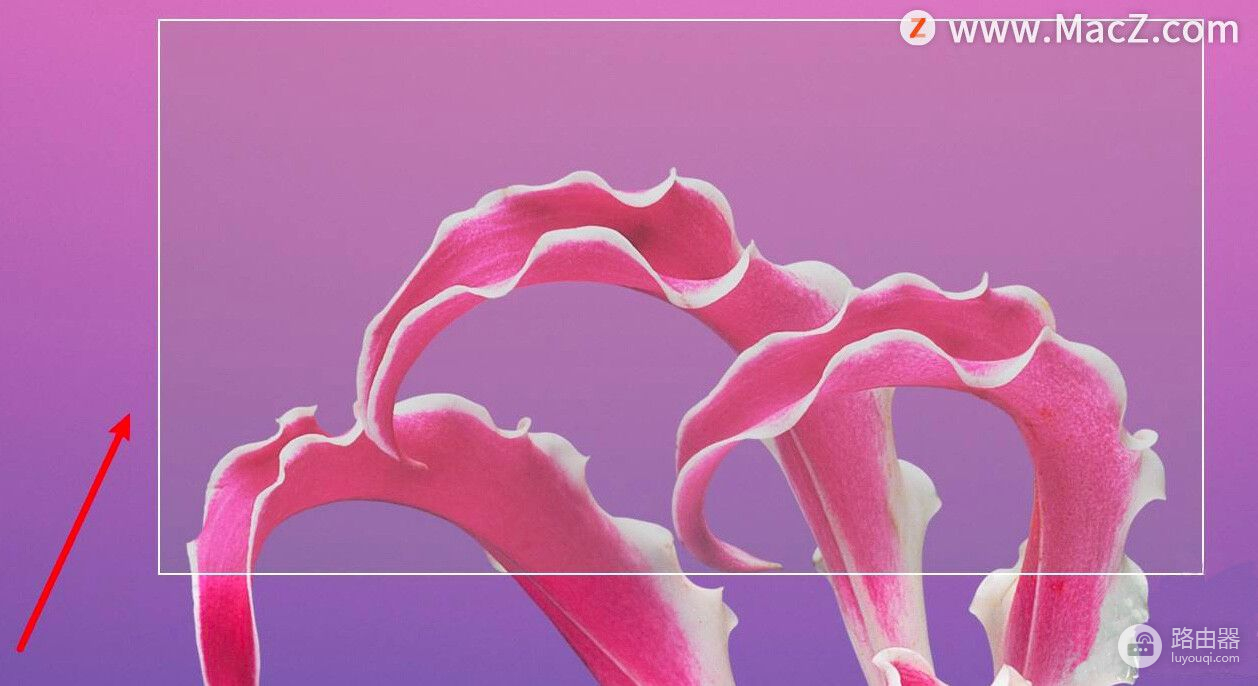
2、屏幕右下角会出现截图图标表示截图完成;
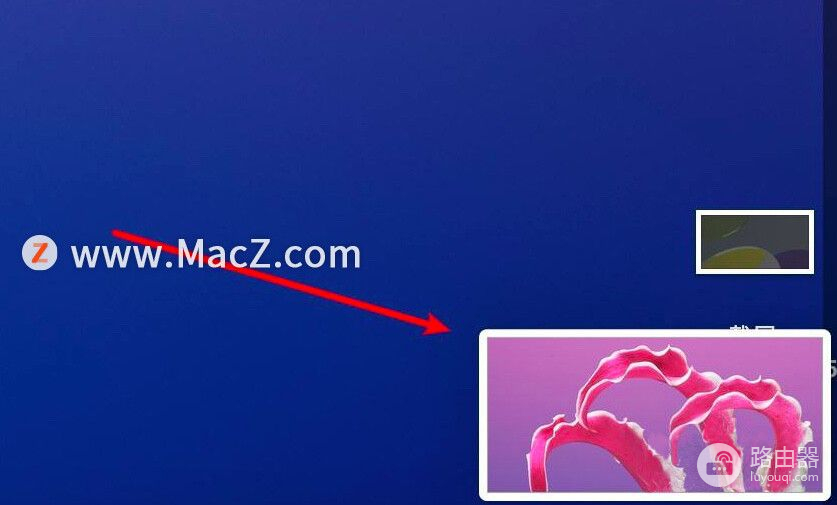
3、回到Mac桌面,截图后图片是直接保存在桌面上的。

如何更改截图保存位置
1、点按键盘组合键“Shift+Command+3”进入系统截图/截屏模式,
2、点击“选项”,
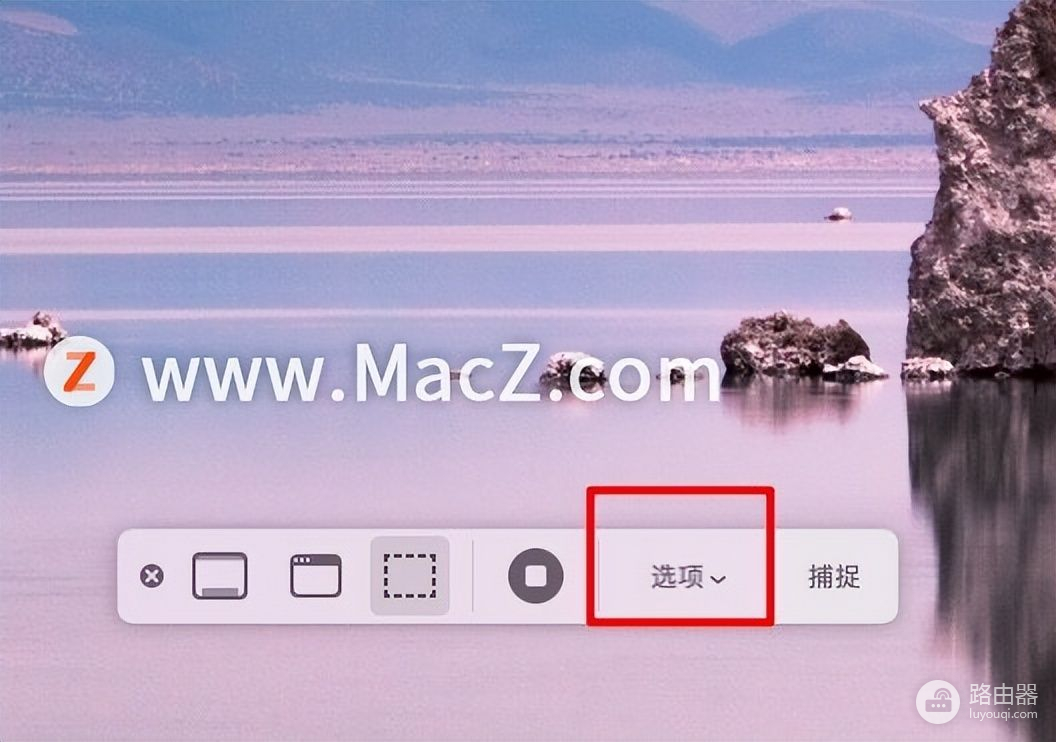
3、在弹出的菜单栏中点击“储存到”下边的“其他位置”,
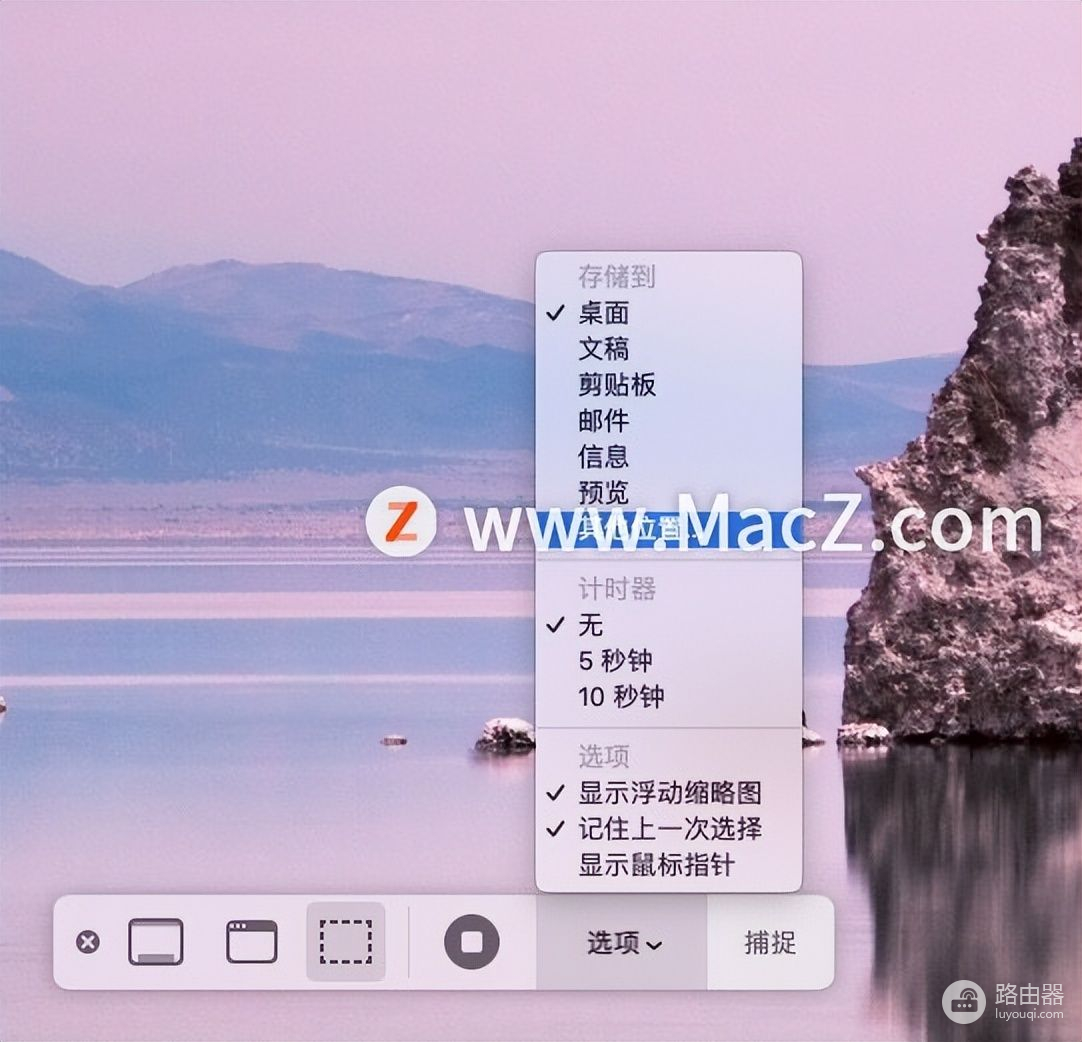
4、弹出访达窗口,选择想要保存的位置;